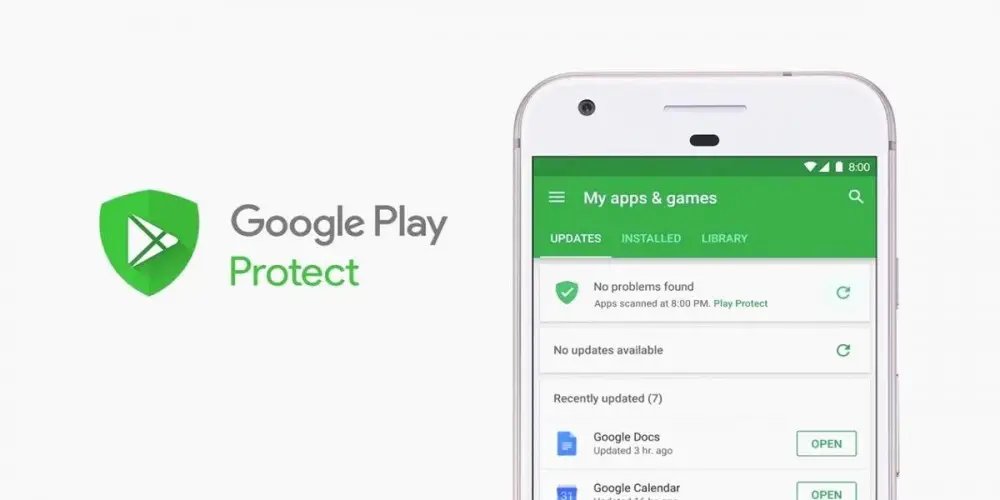
すでに知っている人もいるかもしれませんが、 Googleは新しいアプリを作成しました これは、Googleと呼ばれるAndroidデバイスに自動的にインストールされます 保護再生 、悪意のあるアプリケーションからモバイルやタブレットを保護する機能を備えています。 だが なぜそれを無効にしたいのですか?
Play Protectは何をし、なぜそれを無効にするのですか?
このアプリケーションは、次のことができるため、多くの人にとって非常に便利な機能を果たします。 潜在的に有害なアプリによる攻撃や個人情報の抽出からデバイスを保護します .
ただし、その機能を示す小文字に注意を払わないと、そのことに気付かないでしょう。 Google Playプロテクトは、アプリケーションのプライバシーにアクセスするために一言で言えば専用です 、デバイスに毎日保存されている個人情報と同じように侵入します。
だから、 Google Playプロテクトにより、APKをインストールできない場合があります あなたが100%安全であることを知っていること、それが面倒な理由です。
また、Androidデバイスのセキュリティにとって重要な機能を果たしていますが、多くの人が好まないかもしれない両刃の剣です。 そのため AndroidでGooglePlayプロテクトを無効にする正しい方法をお教えします。
AndroidでGooglePlayプロテクトを無効にする方法は?
- あなたがする必要がある最初のことはに行くことです Google Playアプリ 。 入ると右上に プロフィールの写真 。 あなたはそれに触れなければなりません。
- プロファイルをクリックする パネルを表示します GooglePlayからの情報が含まれています。 そこにあなたは PlayProtectと書かれた盾の付いたアイコン 、クリックする必要があります。
- アプリのメインパネル が表示されます。 このパネルでは、一種の あなたが押さなければならない上部のナット .
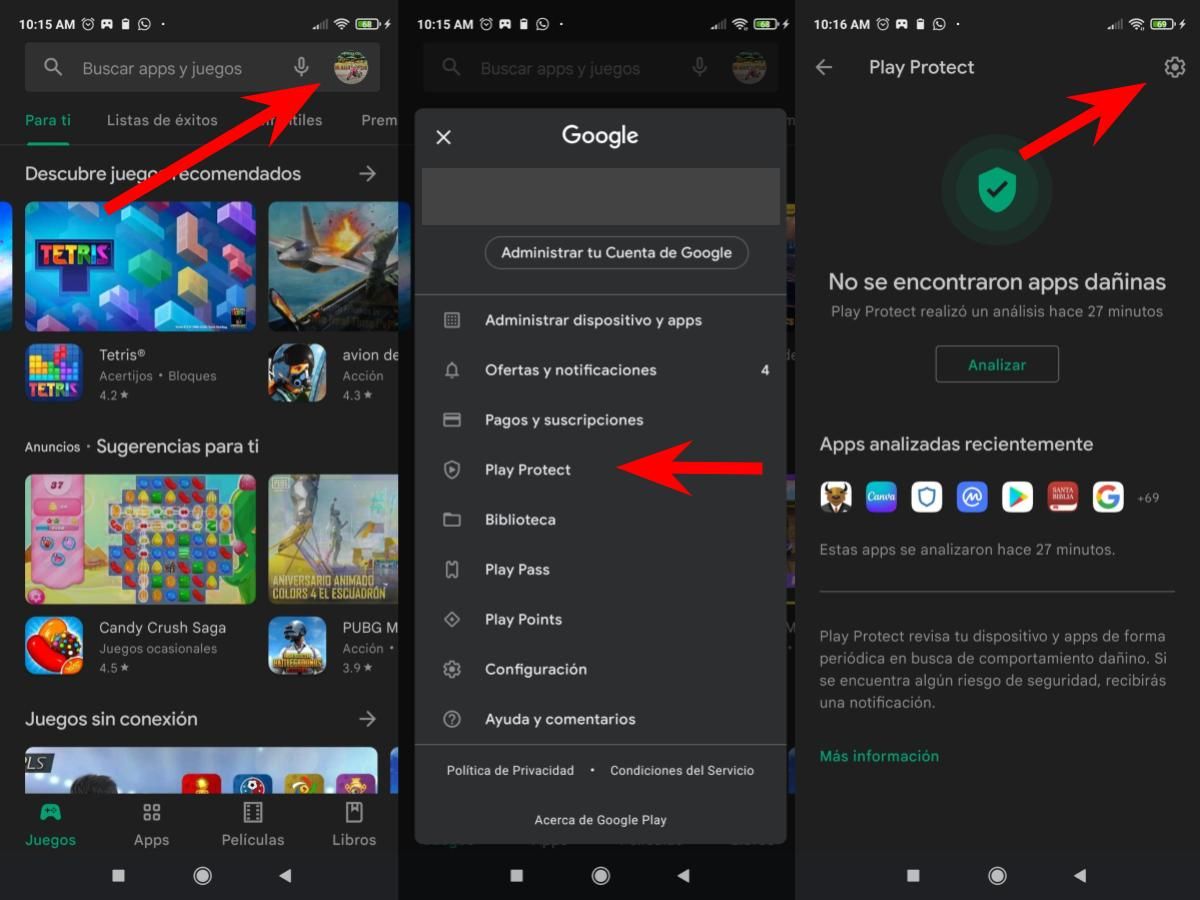
- このナットに触れると それはあなたをに送ります 「プレイプロテクト設定」 これにより、設定を編集できます。 そこにはXNUMXつのオプションがあります。
- PlayProtectでアプリをスキャンする
- 有害なアプリの検出を改善する
- アプリの権限は使用されていません
- あなたはそれが言うところを押す必要があります Playプロテクトでアプリを分析する 、およびそのオプションはすぐに無効になります。 次に、次のXNUMX番目のオプションを無効にします 「有害なアプリの検出を改善する」 したがって、GooglePlayプロテクトを即座に完全に非アクティブ化します .
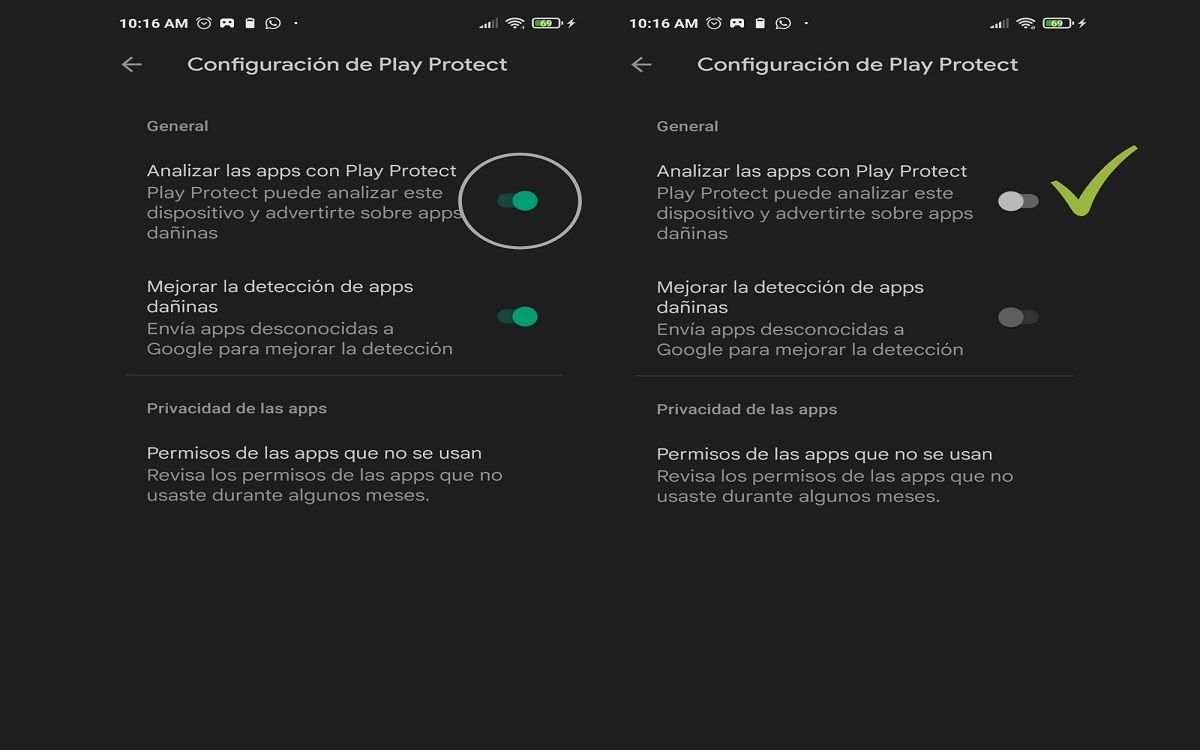 これらのXNUMXつの簡単な手順に従うことで、このアプリを非アクティブ化できます 、したがって、可能性の範囲内でGoogleの前にAndroidデバイスの個人情報を処理します。
これらのXNUMXつの簡単な手順に従うことで、このアプリを非アクティブ化できます 、したがって、可能性の範囲内でGoogleの前にAndroidデバイスの個人情報を処理します。
モバイルでPlayProtectを使用することの長所と短所
同様に、このアプリケーションが必要かどうかを本当に知っていることが重要です。 なぜなら、他のすべてのように、それも持っているからです 非常に 保護のための前向きなこと あなたのAndroidデバイスの 。 そのため、このアプリの長所と短所をお見せしたいと思います。
Google Playプロテクトに関するこのすべての情報を知っているので、それをアクティブに保つことがあなたの利益になるか、それができない場合は非アクティブにするかはあなた次第です。 非アクティブ化しますか?
コメントで教えてください!
